
Microsoft 已向 PowerToys 工具集中添加了新实用程序,并使用 PowerRename 的新 Windows 11 主题更新了用户界面。
Windows PowerToys 最初是 Windows 开发人员在 Windows 95 时代作为附带项目创建的小型免费软件实用程序 。
微软在 2019 年 9 月重振了它们,当时现代 PowerToys的 第一个版本 作为开源工具集发布,允许 Windows 用户加速各种任务,从重新排列窗口到文件重命名。
PowerRename 批量文件重命名工具的新 Windows 11 主题在 PowerToys 0.49 版本的 Microsoft 更新日志中名列榜首。
据 Redmond 称,在 Windows 11 系统上使用时,新的用户界面更易于使用且融合得更好。
“PowerRename新的UI带来反映的Windows 11的现代UI的主题化,有帮助的正则表达式的指导和文件格式说明沿着刷新的经验,”微软说。
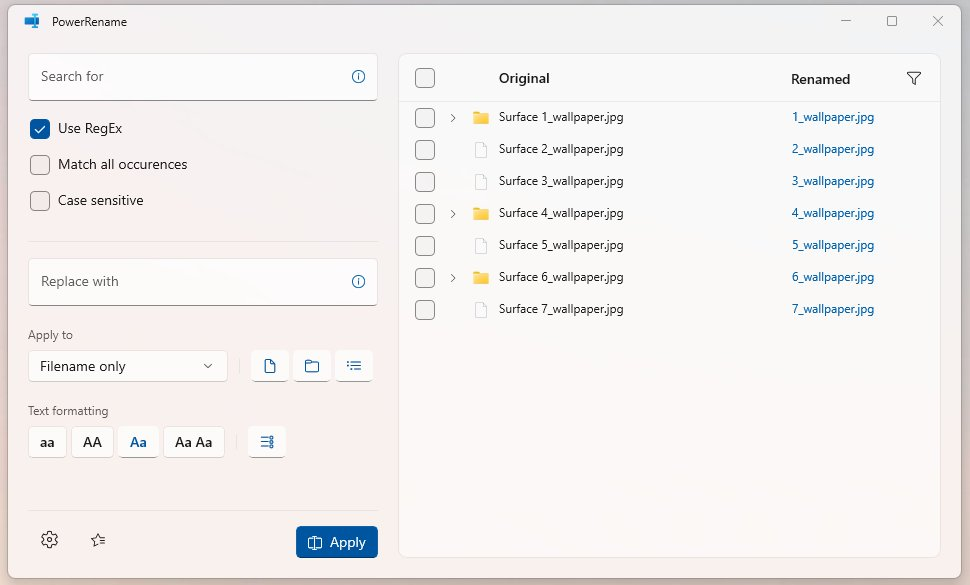
按 CTRL 找到鼠标
新的 鼠标实用程序 类别目前仅包含“查找我的鼠标”工具。尽管如此,微软仍承诺将其扩展为包括其他功能,以增强 Windows 上的鼠标和光标功能。
要使用“查找我的鼠标”并快速找到鼠标指针,您只需点击该CTRL键两次即可使屏幕变暗并看到鼠标光标周围的聚光灯。
对于视力不佳的 Windows 用户和具有高分辨率显示器的用户来说,这很可能是一项有价值的功能。
“双击左 ctrl 键激活聚焦于光标位置的聚光灯。单击鼠标或按 esc 键将其关闭,”微软解释说。
“如果您在聚光灯处于活动状态时移动鼠标,则聚光灯会在鼠标停止移动后不久自行消失。”
您可以从 PowerToys 的设置中启用“查找我的鼠标”,并打开一个选项,以禁用在玩游戏时激活该工具。
在电话会议中关闭摄像头和麦克风
视频会议静音是稳定版 PowerToys 的新增功能,可让您使用键盘快捷键一次或单独快速禁用摄像头和麦克风。
可以自定义快捷方式,默认情况下它们设置为:
- Win+N同时切换音频和视频
- Win+ Shift+A切换麦克风
- Win+ Shift+O切换视频
使用这些快捷键关闭麦克风和摄像头时,您还会在桌面上看到一个小工具栏,让您知道它们是否设置为打开、关闭或未使用。
您还可以从 PowerToys 设置中的视频会议静音选项卡自定义工具栏的位置。
要使用视频会议静音实用程序,您的计算机至少需要运行 Windows 10 版本 1903(内部版本 18362)。

目前可用的 PowerToys 工具的完整列表包括:
- 唤醒: 使计算机保持唤醒状态。
- 颜色选择器: 添加系统范围的颜色选择器。
- FancyZones: 窗口管理器,有助于为简单的多任务处理创建窗口布局。
- 文件资源管理器插件: 添加文件资源管理器预览窗格,支持 SVG 和 Markdown。
- 图像调整器: 添加上下文菜单图像调整器。
- 键盘管理器: 帮助重新映射键和键盘快捷键。
- 鼠标实用程序: 增强鼠标和光标。
- PowerRename: 支持正则表达式的高级批量重命名器。
- PowerToys Run: 类似于 macOS Spotlight 的快速启动器。
- 快捷键教程: 显示包含 Windows 键盘快捷键的覆盖图。
- 视频会议静音: 在电话会议中“静音”您的麦克风和摄像头
微软还提供了一份计划中的 PowerToys 功能的候选清单,包括电池跟踪器、动画 GIF 记录器和使用鼠标结束任务的工具。
未来 PowerToys 版本中可能包含的未来实用程序列表包括:
- MTND 小部件:最大化到新的桌面小部件
- 进程终止工具
- 动画 gif 屏幕录像机
- 资源使用工具:将文件句柄等资源映射到应用程序,反之是然
- 更好的 Alt+Tab 包括浏览器标签集成和搜索正在运行的应用程序
- 任务栏中的快速分辨率交换
- 电池追踪器
要安装最新的 Microsoft PowerToys 版本,您可以通过从 GitHub下载并运行PowerToys 0.49 安装程序来安装它 。
 33台词网
33台词网